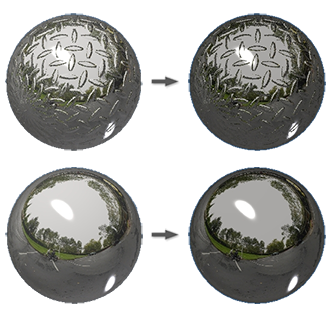iFeatures agora modificam vários corpos
Agora, você pode modificar vários corpos sólidos em uma única operação de corte. Por exemplo, você pode usar uma única iFeature para cortar um furo através de vários corpos em uma única operação. Anteriormente, quando inseria uma iFeature, você podia escolher que corpo de uma peça com vários corpos seria afetado pela iFeature, mas estava limitado a afetar apenas um corpo.
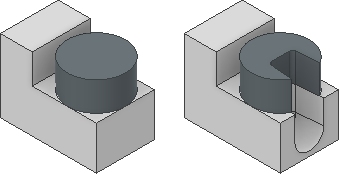
Tutoriais guiados (não disponível no Inventor LT)
Em versões anteriores do Inventor, a galeria do Tutorial guiada exibia tutoriais instalados no painel Vídeos e tutoriais com uma pequena miniatura. Clique no botão Mais no painel exibido em uma página de download que lista tutoriais disponíveis como texto sem gráficos.
Em 2017, o painel Vídeos e tutoriais foi removido. Você agora acessa Tutoriais guiados clicando Tutoriais no painel Meu início. A exibição contém uma galeria de todos os tutoriais atualmente disponíveis.
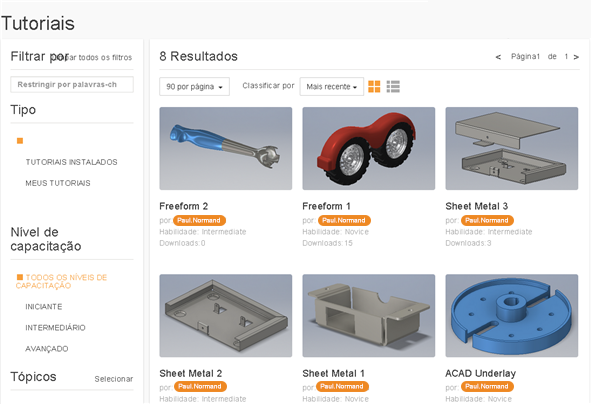
Alterações nas bibliotecas do Centro de conteúdo 2017 (não disponível no Inventor LT)
As bibliotecas do Centro de conteúdo foram atualizadas de acordo com os padrões mais recentes da indústria.
Para obter detalhes completos sobre as alterações feitas nas bibliotecas do Centro de conteúdo, consulte Atualizações das bibliotecas do Centro de conteúdo 2017.
Melhor gerenciamento de estilos de iluminação
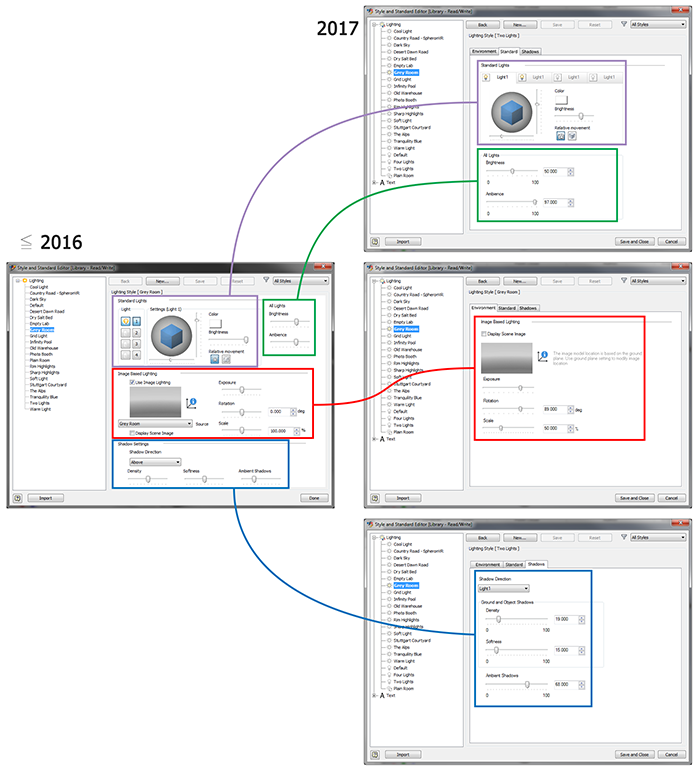
 Ambiente (mostrado acima) e
Ambiente (mostrado acima) e  estilos de iluminação padrão usado para modelo de iluminação de cena foram separados em tipos de estilos para uma melhor experiência de gerenciamento de estilos. Os dois tipos de estilos são diferenciados visualmente por diferentes ícones e nas propriedades listadas na caixa de diálogo.
estilos de iluminação padrão usado para modelo de iluminação de cena foram separados em tipos de estilos para uma melhor experiência de gerenciamento de estilos. Os dois tipos de estilos são diferenciados visualmente por diferentes ícones e nas propriedades listadas na caixa de diálogo.
Para obter mais informações, consulte Sobre estilos de iluminação.
Aprimoramentos de configurações de sombra
As configurações de sombra são gerenciadas individualmente em cada estilo de iluminação. Estas configurações estão localizadas na guia Sombras na interface do usuário do Editor de estilos. Uma nova opção, Ambiente, utiliza a imagem do ambiente para definir a direção da sombra.
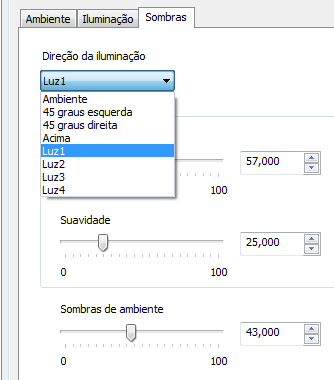
Opções de atalho de teclado do Inventor adicionadas
Os seguintes aprimoramentos foram feitos nos atalhos de teclado do Inventor:
Aprimoramento da tecla de atalho F2
Agora você pode renomear um nó no navegador de modelo selecionando o nó e pressionando F2.
Atalhos de teclado personalizáveis
As seguintes opções de atalho de teclado personalizável agora estão incluídas na caixa de diálogo Personalizar  guia Teclado:
guia Teclado:
| Teclas | Nome de Comando | Categoria |
|---|---|---|
| Indefinido | Mudar diâmetro de acessório | Tubos e tubulações |
| Alt+C | Criar vista de desenho | Gerenciador de desenhos |
| Indefinido | Editar conexões de acessório | Tubos e tubulações |
| Indefinido | Editar orientação de acessório | Tubos e tubulações |
| Indefinido | Abrir desenho | Montagem
Nota: Requer um arquivo de desenho com o mesmo nome de arquivo da montagem ativa.
|
| Indefinido | Abrir desenho | Apresentação
Nota: Requer um arquivo de desenho com o mesmo nome de arquivo da apresentação ativa.
|
| Indefinido | Restaurar acessório | Tubos e tubulações |
| Alt+A | Alternar painel do navegador para trás | Ferramentas |
| Alt+S | Alternar painel do navegador para frente | Ferramentas |
| Alt+T | Alternar estado transparente | Montagem |
| Alt+V | Visibilidade | Montagem |
Para obter uma lista de atalhos de teclado gerias, consulte Referência de atalho do teclado.
Para obter uma versão em PDF para impressão e uma lista abrangente de atalhos de teclado do Inventor, consulte o Guia de atalhos de teclado do Inventor.
Para obter mais informações, consulte Para trabalhar com alias de comando e atalhos personalizados.
Atalho para alternar o navegador do Inventor através de outros painéis de navegador disponíveis
Os novos comandos Alternar painel de navegador para frente e Alternar painel de navegador para trás estão disponíveis como comandos configuráveis de atalho de teclado em Ferramentas  Personalizar. Este aprimoramento permite que você avance ou retroceda pelos painéis do navegador que estão disponíveis no navegador do modelo do Inventor; por exemplo: Favoritos, Representações e Vault.
Personalizar. Este aprimoramento permite que você avance ou retroceda pelos painéis do navegador que estão disponíveis no navegador do modelo do Inventor; por exemplo: Favoritos, Representações e Vault.
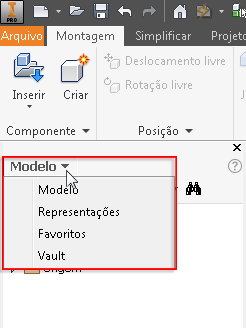
Conflito visual com opção Selecionar outro solucionado
O menu suspenso da operação Selecionar outro não interfere mais com a visibilidade do objeto selecionado.
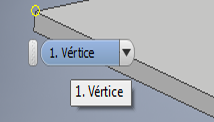
Melhorias em caixas de diálogo
As seguintes caixas de diálogo contêm novas operações:
- Caixa de diálogo Interferência detectada: Um novo ícone
 foi adicionado à primeira coluna da tabela de interferência na caixa de diálogo Interferência detectada. Clique no ícone para dar zoom para a localização exata da interferência detectada. Anteriormente, você podia dar zoom para a interferência clicando duas vezes no item na caixa de diálogo. Essa ação ainda é válida. O ícone foi adicionado para tornar essa operação mais acessível.
foi adicionado à primeira coluna da tabela de interferência na caixa de diálogo Interferência detectada. Clique no ícone para dar zoom para a localização exata da interferência detectada. Anteriormente, você podia dar zoom para a interferência clicando duas vezes no item na caixa de diálogo. Essa ação ainda é válida. O ícone foi adicionado para tornar essa operação mais acessível.
Você pode ordenar qualquer coluna nas listas disponíveis na caixa de diálogo Interferência detectada.
- Caixa de diálogo Personalizar: Na caixa de diálogo Personalizar, guia Teclado, uma seta para cima/para baixo foi adicionada às colunas para permitir a ordenação
 . Também é possível selecionar uma coluna e pressionar uma tecla para pesquisar itens na coluna selecionada.
. Também é possível selecionar uma coluna e pressionar uma tecla para pesquisar itens na coluna selecionada.
- Caixa de diálogo Lista de peças: ao acessar o editor da lista de materiais na lista de peças do arquivo de desenho, clique com o botão direito em qualquer célula e selecione Abrir para abrir o arquivo de componente selecionado (não disponível no Inventor LT). Anteriormente, esse recurso só era possível ao acessar o arquivo de montagem. Na caixa de diálogo Lista de peças, é possível selecionar uma ou mais entradas, clicar com o botão direito e abrir o arquivo de componente associado (não disponível no Inventor LT).
Para obter mais informações, consulte Sobre as listas de peças.
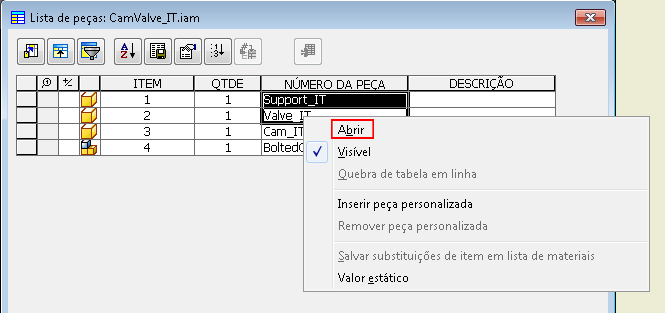
- Caixa de diálogo Lista de materiais: Ao acessar o editor da lista de materiais em um arquivo de desenho, clique com o botão direito em qualquer célula e selecione Abrir para abrir o arquivo de componente associado (não disponível no Inventor LT).
Para obter mais informações, consulte Sobre as listas de peças.
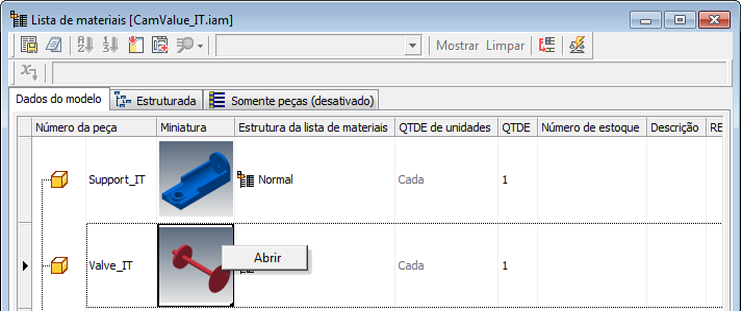
-
Caixas de diálogo redimensionáveis:
As seguintes caixas de diálogo agora são redimensionáveis e mantêm o redimensionamento de uma sessão para outra:
- caixa de diálogo Interferência detectada
- Caixa de diálogo Inserir iFeature
- Caixa de diálogo Colar operações
- Guia Personalizado da caixa de diálogo iProperties
- Caixa de diálogo Personalizar (todas as guias)
Caixa de diálogo iProperties: Ordene os valores de iProperty alfanumericamente na caixa de diálogo iProperties  guia Personalizado.
guia Personalizado.
Opções de Exportar para PDF
Agora, quando você modifica a variável da Faixa de impressão, a configuração é lembrada e mantida durante as sessões.
Aprimoramentos do Agendador de tarefas
Definir adiamento de atualização em planificações foi adicionado às opções Migrar arquivos e Atualizar projeto para fornecer um melhor controle sobre atualizações de chapa de metal.
Para obter mais informações, consulte Referência de opções de migração.
Montagens de ajuste simplificado
Agora é possível publicar em lotes versões de ajuste simplificado dos modelos de montagem no Agendador de tarefas com as mesmas configurações da caixa de diálogo Opções do ajuste simplificado da montagem:
- Todas as configurações da caixa de diálogo Opções do ajuste simplificado da montagem agora também estão disponíveis na caixa de diálogo Opções de ajuste simplificado do Agendador de tarefas.
- A configuração especificada em Opções do aplicativo
 guia Peça, Usar substituição de cor do componente de origem, agora está disponível na caixa de diálogo Opções de ajuste simplificado do Agendador de tarefas.
guia Peça, Usar substituição de cor do componente de origem, agora está disponível na caixa de diálogo Opções de ajuste simplificado do Agendador de tarefas.
Para obter mais informações, consulte Para realizar ajuste simplificado em montagens com o Agendador de tarefas.
A ajuda local agora oferece suporte a vários idiomas no mesmo computador
Você pode fazer o download e instalar a ajuda off-line em vários idiomas no mesmo computador e acessar o idioma apropriado de acordo com o pacote de idioma ativo. Não é necessário reinicializar o computador para acessar a ajuda local em outro idioma.
Para acessar a ajuda em outro idioma, alterne para outro pacote de idiomas.
Mais controle para o Meu início
Agora é possível especificar o número de documentos recentes que são exibidos no ambiente do Meu início. O número padrão é 50, e o máximo é 200. Para acessar a configuração: Ferramentas  Opções
Opções  Opções do aplicativo - guia Geral.
Opções do aplicativo - guia Geral.

Aprimoramentos de visualização de gráficos
Os ajustes da cena do gráfico foram feitos para compensar a luminância e o brilho. Essas alterações geram uma experiência de visualização mais equilibrada entre os produtos.
As alterações afetam principalmente o ambiente de modelagem e têm um efeito relativamente pequeno sobre o desenho de vistas sombreadas onde materiais metálicos específicos foram utilizados. O efeito final pode parecer um aumento na exposição ou no brilho, mais evidente quando o traçamento de raios está ativado. Se necessário, ajuste as configurações de exposição à luz para estilos usados ou criados em versões anteriores.